win7查看进程pid的办法 win7如何查看进程的PID
更新时间:2024-03-22 13:12:45作者:xiaoliu
在Windows 7系统中,查看进程的PID(进程ID)是非常常见的操作,它可以帮助我们更好地管理系统资源和识别特定进程,要查看进程的PID,可以通过任务管理器或命令行来实现。在任务管理器中,只需打开“详细信息”选项卡,然后在“PID”列中查找相应进程的PID即可。而在命令行中,可以使用tasklist命令来列出所有进程及其PID,或者使用taskkill命令来终止特定PID的进程。通过这些简单的操作,我们可以轻松地了解系统中正在运行的进程及其PID,从而更好地管理系统资源。
操作方法如下:
1、打开win7系统,右键点击任务栏,选中启动任管管理器;
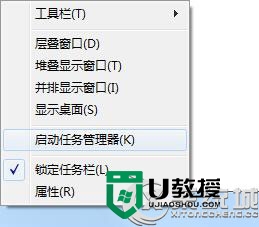
2、将标签切换到“进程”选项卡下,点击任务管理器菜单上的“查看”按钮,并选点击“选择列”;
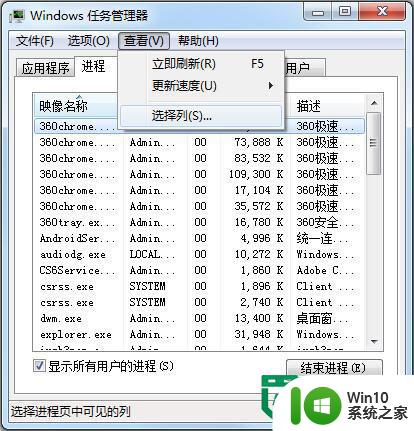
3、在选择进程页列中,我们勾选“PID(进程标识符)”选项,并点击确定即可;
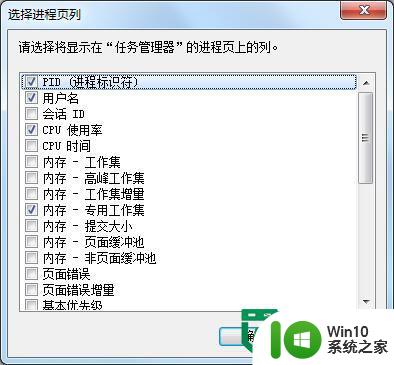
4、这时候就会看到PID已经显示在进程页列表里了。
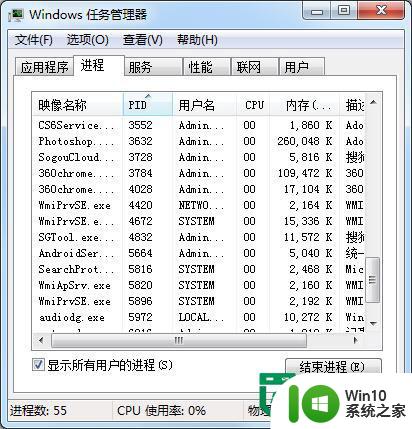
以上就是win7查看进程pid的办法的全部内容,碰到同样情况的朋友们赶紧参照小编的方法来处理吧,希望能够对大家有所帮助。
win7查看进程pid的办法 win7如何查看进程的PID相关教程
- win7如何查看电脑的详细配置 win7系统详细配置查看教程
- windows7如何查看主机名的步骤 win7查看主机名的详细图文教程
- w7系统如何打开进程管理器 w7系统如何查看进程详情
- 查看win7mac地址的图文教程 win7系统如何查看MAC地址
- win7 64位系统利用自带程序查看GIF图的方法 Win7 64位系统如何使用自带程序查看GIF图片
- win7查看电脑IP的办法 win7系统如何查看本机IP地址
- win7查看隐藏文件夹的方法 win7如何查看隐藏文件夹
- win7电脑物理内存如何查看 win7如何查看电脑的物理内存
- win7查看日志文件的方法 win7如何查看系统日志文件
- win7电脑查看bios型号的方法 win7电脑如何查看bios版本号
- win7查看系统配置的方法 win7如何查看计算机配置
- 教你查看win7配件信息的方法 如何查看win7配置信息
- window7电脑开机stop:c000021a{fata systemerror}蓝屏修复方法 Windows7电脑开机蓝屏stop c000021a错误修复方法
- win7访问共享文件夹记不住凭据如何解决 Windows 7 记住网络共享文件夹凭据设置方法
- win7重启提示Press Ctrl+Alt+Del to restart怎么办 Win7重启提示按下Ctrl Alt Del无法进入系统怎么办
- 笔记本win7无线适配器或访问点有问题解决方法 笔记本win7无线适配器无法连接网络解决方法
win7系统教程推荐
- 1 win7访问共享文件夹记不住凭据如何解决 Windows 7 记住网络共享文件夹凭据设置方法
- 2 笔记本win7无线适配器或访问点有问题解决方法 笔记本win7无线适配器无法连接网络解决方法
- 3 win7系统怎么取消开机密码?win7开机密码怎么取消 win7系统如何取消开机密码
- 4 win7 32位系统快速清理开始菜单中的程序使用记录的方法 如何清理win7 32位系统开始菜单中的程序使用记录
- 5 win7自动修复无法修复你的电脑的具体处理方法 win7自动修复无法修复的原因和解决方法
- 6 电脑显示屏不亮但是主机已开机win7如何修复 电脑显示屏黑屏但主机已开机怎么办win7
- 7 win7系统新建卷提示无法在此分配空间中创建新建卷如何修复 win7系统新建卷无法分配空间如何解决
- 8 一个意外的错误使你无法复制该文件win7的解决方案 win7文件复制失败怎么办
- 9 win7系统连接蓝牙耳机没声音怎么修复 win7系统连接蓝牙耳机无声音问题解决方法
- 10 win7系统键盘wasd和方向键调换了怎么办 win7系统键盘wasd和方向键调换后无法恢复
win7系统推荐
- 1 风林火山ghost win7 64位标准精简版v2023.12
- 2 电脑公司ghost win7 64位纯净免激活版v2023.12
- 3 电脑公司ghost win7 sp1 32位中文旗舰版下载v2023.12
- 4 电脑公司ghost windows7 sp1 64位官方专业版下载v2023.12
- 5 电脑公司win7免激活旗舰版64位v2023.12
- 6 系统之家ghost win7 32位稳定精简版v2023.12
- 7 技术员联盟ghost win7 sp1 64位纯净专业版v2023.12
- 8 绿茶ghost win7 64位快速完整版v2023.12
- 9 番茄花园ghost win7 sp1 32位旗舰装机版v2023.12
- 10 萝卜家园ghost win7 64位精简最终版v2023.12